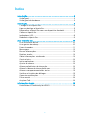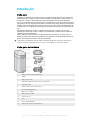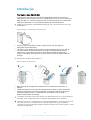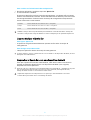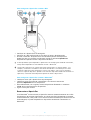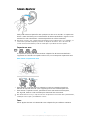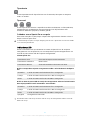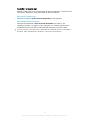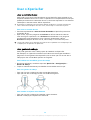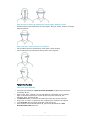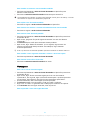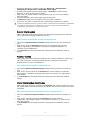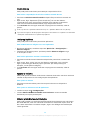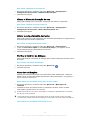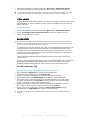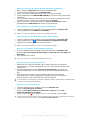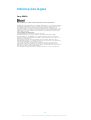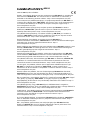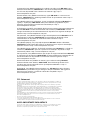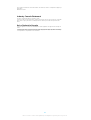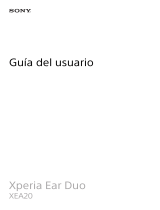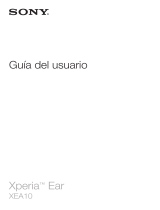Manual do usuário
Xperia Ear
XEA10

Índice
Introdução..................................................................................... 3
Visão geral.........................................................................................3
Visão geral do hardware...................................................................3
Introdução..................................................................................... 4
Carregar o seu Xperia Ear................................................................. 4
Ligar ou desligar o Xperia Ear...........................................................5
Emparelhar o Xperia Ear com um dispositivo Android....................5
Colocar o Xperia Ear.......................................................................... 7
Indicadores LED................................................................................ 8
Redefinir o Xperia Ear....................................................................... 9
Usar o Xperia Ear......................................................................... 10
Usar o controle de voz.................................................................... 10
Usar gestos de cabeça.................................................................... 10
Fazer chamadas............................................................................... 11
Mensagens...................................................................................... 12
Buscar informações.........................................................................13
Realizar tarefas................................................................................ 13
Obter informações atualizadas.......................................................13
Ouvir música....................................................................................14
Iniciar aplicativos.............................................................................14
Ajustar o volume............................................................................. 14
Alterar preferências de interação................................................... 14
Alterar o idioma da interação de voz..............................................15
Alterar o comportamento das teclas.............................................. 15
Verificar o histórico de diálogos......................................................15
Gerenciar notificações.....................................................................15
Filtrar emails.................................................................................... 16
Anytime Talk.................................................................................... 16
Informações legais...................................................................... 18
Declaration of Conformity for XEA10.............................................. 19
2

Introdução
Visão geral
O Xperia Ear permite que você continue se comunicando em seus momentos de
trabalho e lazer. Ele lê para você suas mensagens, notificações, clima, notícias e
muito mais. Assim, você não perde nada, não importa o que esteja fazendo.
• Use o seu dispositivo sem as mãos com os comandos de voz. Diga ao Xperia Ear o
que precisa do seu dispositivo Android™ pareado e ele fará para você. Comandos
incluem fazer chamadas, reproduzir uma música ou ditar uma mensagem rápida.
O Xperia Ear usa o aplicativo Assistant por padrão para executar os comandos de
voz.
• Configure o Xperia Ear usando o aplicativo Xperia Ear. Configure-o para dar
informações ao longo do dia, escolha o que acontece ao tocar nele e selecione
notificações para aplicativos.
• Com o Anytime Talk, converse instantaneamente com outros usuários em seu
grupo de bate-papo sempre que colocar seu Xperia Ear. Você também pode usar
gestos de cabeça para enviar sons pré-gravados.
O Assistant é compatível com um número limitado de idiomas. Para mais informações
sobre o Assistant e exemplos de como usá-lo, acesse http://s-assistant.sony.net/.
Visão geral do hardware
1
LED de nível de bateria do Xperia Ear
2 Tampa
3 Orifício para cordão
4 LED de nível de bateria do estojo de carregamento
5 Porta micro USB
6 Indicador LED e microfone principal
7 tecla Assistant/Chamada
8 Microfone secundário
9 Área de detecção NFC
10 Suporte em arco
11 Fone
12 Sensor de proximidade
13 Conector do estojo de carregamento
3
Esta é a versão on-line desta publicação. © Imprima-a apenas para uso pessoal.

Introdução
Carregar o seu Xperia Ear
O Xperia Ear vem com um estojo de carregamento portátil, que pode ser
carregado em uma tomada ou em um computador. Antes de usar o Xperia Ear
pela primeira vez, é preciso carregá-lo por no mínimo 30 minutos. Você pode
carregar o Xperia Ear e o estojo de carregamento simultaneamente.
O Xperia Ear é desligado automaticamente quando você o coloca dentro do estojo de
carregamento.
Para carregar o estojo de carregamento
1 Conecte uma extremidade do cabo à porta micro USB do estojo de
carregamento do Xperia Ear.
2 Conecte a outra extremidade do cabo USB ao carregador ou à porta USB de
um computador. Enquanto a bateria do estojo de carregamento estiver
carregando, o indicador LED na base do estojo muda de vermelho para
laranja. O indicador LED muda para verde quando a bateria chega a 80% de
energia.
Recomenda-se utilizar cabos USB Sony.
Para carregar o Xperia Ear
1 Abra o estojo de carregamento empurrando a tampa para frente com o
polegar.
2 Coloque o Xperia Ear no estojo de carregamento e feche a tampa. Enquanto
a bateria do Xperia Ear estiver carregando, o indicador LED na tampa muda
de vermelho para laranja. O indicador LED muda para verde quando a
bateria chega a 80% de energia.
Se a tampa estiver presa na posição vertical, não tente fechá-la, pois isso pode quebrar a
dobradiça. Puxe a tampa para cima com cuidado para desbloquear a dobradiça.
Quando você coloca o seu Xperia Ear no estojo de carregamento, o LED na base do estojo
pisca três vezes na cor correspondente ao nível de bateria. Um estojo totalmente
carregado pode ser usado para carregar o Xperia Ear até três vezes sem conectá-lo a uma
tomada ou computador.
4
Esta é a versão on-line desta publicação. © Imprima-a apenas para uso pessoal.

Para verificar o nível de bateria do seu Xperia Ear
1 Na tela de aplicativos, localize e toque em Xperia Ear.
2 O nível da bateria é exibido.
Enquanto o Xperia Ear está no estojo de carregamento, o indicador LED na tampa
exibe o nível de bateria estimado. Outro LED localizado ao lado da porta micro USB
do carregador exibe o nível da bateria do estojo de carregamento enquanto ele
estiver conectado a uma tomada.
Vermelho O nível da bateria está abaixo de 15% e carregando.
Laranja O nível da bateria está entre 15% e 80% e carregando.
Verde O nível da bateria está acima de 80% e carregando.
Habilite a função Gerir Carga da Bateria para maximizar a vida útil da bateria. Você pode
encontrar a função Gerir Carga da Bateria no menu Configurações do aplicativo Xperia Ear.
Ligar ou desligar o Xperia Ear
Para ligar o Xperia Ear
• O Xperia Ear é ligado automaticamente quando você o retira do estojo de
carregamento.
Para desligar o fone de ouvido
• Coloque o Xperia Ear dentro do estojo de carregamento.
Se em 15 minutos ou mais o Xperia Ear não for conectado a um dispositivo Android, ele será
desligado automaticamente.
Emparelhar o Xperia Ear com um dispositivo Android
Para que o Xperia Ear funcione corretamente, você deve instalar a versão mais
recente do aplicativo Xperia Ear em seu dispositivo Android e, em seguida,
emparelhá-lo com o Xperia Ear.
Quando você usa o Xperia Ear com um tablet Android somente Wi-Fi, o aplicativo host pode
não estar disponível para download, e funções como chamada, mensagem de texto,
tráfego de dados móveis e o Assistant não funcionarão.
O aplicativo Xperia Ear está disponível no Google Play™. Recomendamos usar uma
conexão Wi-Fi para evitar custos com tráfego de dados.
5
Esta é a versão on-line desta publicação. © Imprima-a apenas para uso pessoal.

Para configurar o Xperia Ear usando o NFC
1 Verifique se o Xperia Ear está carregado.
2 Verifique se o NFC está ativado e se a tela está ativa e desbloqueada.
3 Encoste a área NFC do Xperia Ear à área de detecção NFC do dispositivo
Android e siga as instruções na tela para instalar o aplicativo Xperia Ear e
emparelhar o Xperia Ear com o dispositivo Android.
Se tiver problemas para emparelhar o Xperia Ear com um dispositivo Android usando NFC,
você poderá emparelhá-los manualmente usando o Bluetooth
®
.
Você pode conectar e usar o Xperia Ear com dois dispositivos ao mesmo tempo - por
exemplo, um celular e um tablet ou um celular de trabalho e um celular pessoal. Para
conectar o Xperia Ear a dois dispositivos e usá-lo em ambos, siga os passos descritos
acima no segundo dispositivo. Quando você tem dois dispositivos Android conectados ao
Xperia Ear, o Assistant estará disponível apenas em um dos dispositivos.
Para configurar o Xperia Ear usando o Bluetooth
®
1 Certifique-se de que o Xperia Ear esteja carregado.
2 Certifique-se de ter instalado e atualizado a versão mais recente do
aplicativo Xperia Ear no seu dispositivo.
3
Ative o Bluetooth
®
, em seguida, rastreie dispositivos Bluetooth
®
e selecione
XEA10 da lista de dispositivos disponíveis.
4 Siga as instruções na tela.
Reconectar o Xperia Ear
Se o Bluetooth
®
estiver ativado, o Xperia Ear executa automaticamente uma série
de tentativas de conectar novamente. Se não for possível restabelecer a conexão
automaticamente, você pode usar a tecla Assistant/Chamada para tentar outra vez
manualmente, ou pode emparelhar o dispositivo novamente usando NFC ou
Bluetooth
®
.
6
Esta é a versão on-line desta publicação. © Imprima-a apenas para uso pessoal.

Colocar o Xperia Ear
Você pode colocar o Xperia Ear em qualquer um dos seus ouvidos. O suporte em
arco e o fone são feitos para se encaixarem de forma confortável e segura no seu
ouvido. Eles são substituíveis e estão disponíveis em vários tamanhos.
Em certas ocasiões, usar o Xperia Ear pode distrair você e acarretar riscos, por exemplo, se
você estiver operando máquinas pesadas ou dirigindo um veículo. O uso de fones de
ouvido em tais circunstâncias pode ser restringido ou proibido em certos países.
Suporte em arco
O suporte em arco ajuda você a encaixar o Xperia Ear de forma confortável e
seguro em seu ouvido. Caso prefira não usá-lo, use a tampa do suporte em arco
Para alterar o suporte em arco
1 Para remover o suporte em arco, coloque sua unha na pequena fenda na
beirada do suporte em arco e, em seguida, puxe-o com cuidado para fora.
2 Para anexar o suporte em arco, posicione-o como mostrado na ilustração e,
em seguida, deslize-o com cuidado para frente até ele se encaixar.
Não tente remover à força o suporte em arco do Xperia Ear. Para evitar danos permanentes,
certifique-se de seguir o procedimento correto.
Fone
Várias opções de fone são oferecidas com o Xperia Ear para máximo conforto.
7
Esta é a versão on-line desta publicação. © Imprima-a apenas para uso pessoal.

Tipo aberto
O fone tipo aberto está disponível em um só tamanho, feito para se adaptar a
todos os ouvidos.
Tipo canal
O fone tipo canal maximiza a experiência auditiva ao bloquear o ruído ambiente,
oferecendo uma qualidade de som mais límpida. Está disponível em três
tamanhos diferentes: pequeno, médio e grande.
Cuidados com o Xperia Ear e sua pele
Para evitar irritações na pele, limpe o Xperia Ear regularmente. Remova o fone e
limpe-o com um pano seco.
Se sentir irritação na pele ou reação alérgica, pare de usar o Xperia Ear. Procure seu médico
se os sintomas persistirem.
Indicadores LED
Há três indicadores LED que informam o estado do Xperia Ear e do estojo de
carregamento. Um no Xperia Ear, um na tampa do estojo de carregamento e um
ao lado da porta micro USB do estojo de carregamento.
LED do Xperia Ear:
Piscando em azul Em modo de espera e não conectado
Piscando em vermelho Bateria fraca
Piscando em branco Chamada recebida/o Assistant está ativo
O LED na tampa do estojo de carregamento exibe o nível de bateria do Xperia
Ear:
Vermelho O nível da bateria está abaixo de 15% e carregando
Laranja O nível da bateria está entre 15% e 80% e carregando
Verde O nível da bateria está acima de 80% e carregando
O LED ao lado da porta USB do estojo de carregamento exibe o nível de bateria
do estojo quando ele está conectado a uma tomada:
Vermelho O nível da bateria está abaixo de 15% e carregando
Laranja O nível da bateria está entre 15% e 80% e carregando
Verde O nível da bateria está acima de 80% e carregando
Apagado Carregamento concluído
O indicador LED ao lado da porta micro USB do estojo de carregamento indica o nível de
bateria do estojo.
8
Esta é a versão on-line desta publicação. © Imprima-a apenas para uso pessoal.

Redefinir o Xperia Ear
Reinicie o Xperia Ear se ele se comportar de forma inesperada. Se reiniciar não
solucionar o problema, você pode redefinir dados de fábrica.
Para reiniciar o Xperia Ear
• Pressione e segure a tecla Assistant/Chamada por 10 segundos.
Para redefinir dados de fábrica
• Pressione rapidamente a tecla Assistant/Chamada duas vezes e, em
seguida, pressione-a e segure-a por 5 segundos. Se a redefinição de dados
de fábrica for bem sucedida, o indicador LED começará piscar em verde.
Toda a informação sobre dispositivos emparelhados é excluída quando você redefine o
Xperia Ear. Após redefinir dados de fábrica, o Xperia Ear será desligado.
9
Esta é a versão on-line desta publicação. © Imprima-a apenas para uso pessoal.

Usar o Xperia Ear
Usar o controle de voz
Você pode usar o recurso de controle de voz do Xperia Ear para controlar o seu
dispositivo Android sem usar as mãos. O Xperia Ear usa o aplicativo Assistant por
padrão para executar os comandos de voz. O Assistant responde às suas diversas
solicitações e executa tarefas diárias específicas.
O Assistant é compatível com um número limitado de idiomas. Para mais informações
sobre o Assistant e exemplos de como usá-lo, acesse http://s-assistant.sony.net/.
Para ativar o controle de voz
1 Pressione rapidamente a tecla Assistant/Chamada no Xperia Ear para ativar
o controle de voz.
2 Após o tom, faça uma pergunta ao Assistant ou dê um comando a ele em
uma das línguas suportadas. Se o Assistant não reconhecer suas pergunta
ou comando, tente reformular a frase. Para mais informações sobre o
Assistant e exemplos de como usá-lo, acesse http://s-assistant.sony.net/.
Você pode selecionar seu aplicativo de controle de voz preferido nas configurações de
configurações de aplicativo do Xperia Ear.
Usar gestos de cabeça
Você pode gesticular com a cabeça para dar feedback ao Xperia Ear.
Por exemplo, se o Xperia Ear notificar você sobre uma mensagem recebida e
perguntar se você gostaria de respondê-la, basta fazer que sim ou não com a
cabeça para dar um feedback positivo ou negativo.
Para habilitar ou desabilitar gestos de cabeça
1 Na tela de aplicativos, localize e toque em Xperia Ear > Configurações >
Gestos de cabeça.
2 Toque no controle deslizante para habilitar ou desabilitar esta função.
Para usar gestos de cabeça
• Faça que sim com a cabeça para dar um feedback positivo.
• Faça que não com a cabeça para dar um feedback negativo.
Para atender ou rejeitar uma chamada
• Faça que sim com a cabeça para atender a uma chamada.
• Balance a cabeça para rejeitar uma chamada.
10
Esta é a versão on-line desta publicação. © Imprima-a apenas para uso pessoal.

Para cancelar a leitura de notificações e mensagens de boas-vindas
• Durante a leitura de notificações ou mensagens de boas-vindas, balance a cabeça
para cancelá-las.
Para saltar para a faixa anterior ou seguinte
• Vire a cabeça para a esquerda para saltar para a faixa anterior.
• Vire a cabeça para a direita para saltar para a faixa seguinte.
Fazer chamadas
Para fazer uma chamada
1 Pressione rapidamente a tecla Assistant/Chamada no Xperia Ear para ativar
o controle de voz.
2 Após o tom, diga “Chamar” em um dos idiomas suportados e, em seguida,
diga o nome do contato para o qual deseja fazer uma chamada. Por
exemplo, diga “Chamar Pedro”.
3 O Assistant repete o nome do destinatário e pede que você o confirme.
4 Diga “Sim” ou “Não” ou gesticule com a cabeça para confirmar ou rejeitar.
5 Se o Assistant não conseguir entender, volte ao passo 1.
6 Para cancelar uma chamada efetuada, pressione rapidamente a tecla
Assistant/Chamada outra vez.
11
Esta é a versão on-line desta publicação. © Imprima-a apenas para uso pessoal.

Para atender ou encerrar uma chamada recebida
1 Pressione rapidamente a tecla Assistant/Chamada no Xperia Ear para
atender a uma chamada.
2 Pressione a tecla Assistant/Chamada novamente para encerrá-la.
Você também pode atender ou rejeitar uma chamada usando gestos de cabeça. Consulte
Para atender ou rejeitar uma chamada
na página 10.
Para rejeitar uma chamada recebida
• Pressione e segure a tecla Assistant/Chamada no Xperia Ear.
Para silenciar ou reativar o som do microfone durante uma chamada
• Pressione e segure a tecla Assistant/Chamada.
Para retornar uma chamada perdida
1 Pressione rapidamente a tecla Assistant/Chamada no Xperia Ear para ativar
o controle de voz.
2 Após o tom, pergunte “Eu perdi alguma chamada?” em um dos idiomas
suportados.
3 O Assistant lê para você quais chamadas foram perdidas.
4 Após o tom, diga “Retornar chamada” e, em seguida, diga o nome do
contato cuja chamada deseja retornar. Por exemplo, diga “Retornar
chamada para Pedro”.
Você só pode retornar chamadas perdidas que tenha recebido nas últimas 24 horas.
Para atender a uma segunda chamada e colocar a atual em espera
• Pressione rapidamente a tecla Assistant/Chamada.
Para alternar entre várias chamadas
• Pressione a tecla Assistant/Chamada duas vezes.
Mensagens
Para criar e enviar uma mensagem
1 Pressione rapidamente a tecla Assistant/Chamada no Xperia Ear para ativar
o controle de voz.
2 Após o tom, diga “Enviar uma mensagem para” em um dos idiomas
suportados e, em seguida, diga o nome do contato para o qual deseja enviar
a mensagem. Por exemplo, diga “Enviar uma mensagem para Pedro”.
3 Quando solicitado, dite a mensagem que deseja enviar.
4 O Assistant repete sua mensagem e pede que você a confirme.
5 Diga “Sim” ou “Não” ou gesticule com a cabeça para confirmar ou rejeitar.
6 Se o Assistant não conseguir entender, volte ao passo 1.
Para responder a uma mensagem de texto
12
Esta é a versão on-line desta publicação. © Imprima-a apenas para uso pessoal.

1 Na tela de aplicativos, localize e toque em Xperia Ear > Configurações >
Configurações do Assistant > Responder à mensagem.
2 Quando você recebe uma nova mensagem, o Assistant a lê para você e
pergunta se você gostaria de responder.
3 Diga “Sim” em um dos idiomas suportados ou faça que sim com a cabeça
para responder.
4 Quando solicitado, dite a mensagem que deseja enviar.
5 O Assistant repete sua mensagem e pede que você a confirme.
6 Diga “Sim” ou “Não” ou gesticule com a cabeça para confirmar ou rejeitar.
Esta função também pode ser usada por serviços de mensagens instantâneas compatíveis.
Para mais informações sobre o Assistant e os serviços de mensagens instantâneas
compatíveis, acesse http://s-assistant.sony.net/.
Buscar informações
Você pode pedir ao Assistant para lhe dar uma descrição genérica de qualquer
coisa, usando informações disponíveis on-line.
Para pesquisar informações usando o controle de voz
1 Pressione a tecla Assistant/Chamada no Xperia Ear para ativar o controle de
voz.
2 Após o tom, peça ao Assistant para pesquisar uma palavra em um dos
idiomas suportados, por exemplo, “Procure por Júpiter na Wikipédia” ou
“Procure sushi na Wikipédia”.
3 Se o Assistant não conseguir entender sua pergunta ou comando, volte ao
passo 1.
Realizar tarefas
Você pode pedir ao Assistant para realizar tarefas diárias específicas, como criar
um novo evento em sua agenda, obter direções, configurar o alarme ou
temporizador, ou iniciar o cronômetro.
Para realizar tarefas usando o controle de voz
1 Pressione a tecla Assistant/Chamada no Xperia Ear para ativar o controle de
voz.
2 Após o tom, de um comando ao Assistant em um dos idiomas suportados,
por exemplo, “Configurar o temporizador para três minutos” ou “Ligar para o
meu celular”.
3 Se o Assistant não conseguir entender sua pergunta ou comando, volte ao
passo 1.
Obter informações atualizadas
Você pode fazer perguntas genéricas ao Assistant que ajudem a organizar o seu
dia, como sobre os próximos eventos da agenda, data e hora, notícias ou previsão
do tempo.
Para obter informações atualizadas usando o controle de voz
1 Pressione a tecla Assistant/Chamada no Xperia Ear para ativar o controle de
voz.
2 Após o tom, faça uma pergunta ao Assistant em um dos idiomas
suportados, por exemplo, “Qual é o meu próximo evento?” ou “Como está o
clima em Tóquio?”.
3 Se o Assistant não conseguir entender sua pergunta ou comando, volte ao
passo 1.
13
Esta é a versão on-line desta publicação. © Imprima-a apenas para uso pessoal.

Ouvir música
Você pode pedir ao Assistant para começar a reproduzir música.
Para iniciar a reprodução de música usando o controle de voz
1 Pressione a tecla Assistant/Chamada no Xperia Ear para ativar o controle de
voz.
2 Após o tom, diga “Reproduzir [Título da música]” em um dos idiomas
suportados para ouvir uma música específica. Para começar a reproduzir
uma música escolhida aleatoriamente, diga “Reproduzir música”.
3 Se o Assistant não conseguir entender sua pergunta ou comando, volte ao
passo 1.
Você só pode usar o aplicativo Música da Sony ou o aplicativo Música do Google Play.
É possível usar gestos de cabeça para saltar para a faixa anterior ou seguinte. Consulte
Para
saltar para a faixa anterior ou seguinte
na página 11.
Iniciar aplicativos
Você pode pedir ao Assistant para iniciar aplicativos.
Para atribuir Palavras mágicas aos seus aplicativos
1 Na tela de aplicativos, localize e toque em Xperia Ear > Configurações >
Palavras mágicas.
2 Selecione um aplicativo para o qual deseja definir Palavras mágicas e siga
as instruções na tela.
Para iniciar aplicativos usando o controle de voz
1 Pressione a tecla Assistant/Chamada no Xperia Ear para ativar o controle de
voz.
2 Após o tom, diga “Iniciar” em um dos idiomas suportados e, em seguida,
diga a palavra mágica definida para o aplicativo que deseja iniciar, por
exemplo, “Iniciar [Palavra mágica]."
3 Se o Assistant não conseguir entender sua pergunta ou comando, volte ao
passo 1.
Ajustar o volume
Você pode ajustar o volume do Assistant e durante chamadas usando as teclas de
volume do dispositivo ou nas configurações de aplicativos.
Para ajustar o volume
• Pressione a tecla de volume para cima ou para baixo no seu dispositivo
Android.
Para ajustar o volume na tela de aplicativos
1 Localize e toque em
> Configurações.
2 Localize Volume durante chamadas e no Assistant e arraste o controle
deslizante para a posição desejada.
Alterar preferências de interação
Você pode escolher seu estilo de interação preferido ao interagir com o Assistant.
No modo Normal, você será solicitado a confirmar a maioria das ações antes de
elas serem executadas. No modo Simples, alguns dos diálogos de confirmação
serão ignorados.
14
Esta é a versão on-line desta publicação. © Imprima-a apenas para uso pessoal.

Para alterar a preferência de interação
1 Na tela de aplicativos, localize e toque em Xperia Ear > Configurações >
Configurações do Assistant > Preferência de interação.
2 Selecione uma opção.
Alterar o idioma da interação de voz
Você pode interagir com o Assistant usando um dos idiomas suportados.
Para alterar o idioma da interação de voz
1 Na tela de aplicativos, localize e toque em Xperia Ear > Configurações >
Configurações do Assistant > Idioma da interação de voz.
2 Selecione uma opção.
Alterar o comportamento das teclas
Você pode acionar funções diferentes pressionando rapidamente ou longamente a
tecla Assistant/Chamada no Xperia Ear.
Para alterar o comportamento das teclas
1 Na tela de aplicativos, localize e toque em Xperia Ear > Configurações.
2 Toque em Pressionar rápido ou em Pressionar longo e, em seguida, toque
no controle deslizante para habilitar esta função.
3 Selecione uma opção.
Verificar o histórico de diálogos
Você pode verificar o histórico de diálogos para conferir interações recentes com o
Assistant.
Para verificar o histórico de diálogos
1 Na tela de aplicativos, localize e toque em Xperia Ear >
.
2 Selecione um item.
Gerenciar notificações
Receber em trânsito informações personalizadas sobre atualizações. Coloque o
Xperia Ear no ouvido para receber atualizações sobre notificações, sua agenda, o
clima, notícias e muito mais.
Para habilitar ou desabilitar mensagens de boas-vindas.
1 Na tela de aplicativos, localize e toque em Xperia Ear > Mensagens de
saudação.
2 Selecione os itens que deseja incluir na notificação de boas-vindas quando
você coloca o Xperia Ear em seu ouvido.
O Xperia Ear pode não ler todas as mensagens e
notificações, dependendo do momento
em que elas foram recebidas.
Você pode cancelar a leitura de mensagens de boas-vindas usando gestos de cabeça.
Consulte
Para cancelar a leitura de notificações e mensagens de boas-vindas
na página 11.
Para habilitar ou desabilitar notificações de voz
15
Esta é a versão on-line desta publicação. © Imprima-a apenas para uso pessoal.

1 Na tela de aplicativos, localize e toque em Xperia Ear > Notificações de voz.
2 Selecione os aplicativos e serviços para os quais deseja receber notificações.
Você pode cancelar a leitura de notificações de voz usando gestos de cabeça. Consulte
Para cancelar a leitura de notificações e mensagens de boas-vindas
na página 11.
Filtrar emails
Você pode pedir ao Assistant para ler seus emails. Também é possível definir filtros
por remetente ou assunto. Apenas emails que se enquadrem nas condições do
filtro serão lidos.
Para filtrar emails
1 Na tela de aplicativos, localize e toque em Xperia Ear > Notificações de voz.
2 Toque em Configurações de filtro de email e escolha se deseja criar um
filtro por remetente ou assunto.
Anytime Talk
Este aplicativo é a versão beta. O Anytime Talk é um serviço que requer uma conexão à
Internet estável. Dependendo do status da rede, você poderá não conseguir bater papo
usando o Anytime Talk. (Recomenda-se rede 4G.)
O aplicativo Anytime Talk permite que você use seu Xperia Ear para conversas de
voz instantâneas com até quatro usuários em um grupo de bate-papo. Você
também pode fazer movimentos com a cabeça para responder com sons pré-
gravados. Escute um Som on-line/o-line quando os participantes entrarem ou
saírem do grupo de bate-papo.
Como o Anytime Talk funciona pela Internet, não há limite para o alcance da
comunicação.
Todos os grupos de bate-papo devem usar uma unidade Xperia Ear ou Xperia Ear
Duo e fazer a configuração do Anytime Talk usando o aplicativo host em um
dispositivo Android emparelhado. Essa função não está disponível no iOS.
Usando o Anytime Talk
Para criar um novo grupo de bate-papo pela primeira vez
1 Abra o aplicativo Xperia Ear no dispositivo emparelhado.
2 Localize e toque rapidamente em Anytime Talk.
3 Siga as instruções na tela para entrar com sua conta do Google.
4 Toque rapidamente em CRIAR GRUPO para criar um grupo como host.
5 Peça para todos os convidados lerem o QR code exibido no seu dispositivo
ou toque rapidamente em Convidar para convidá-los por e-mail ou mídias
sociais. Você pode convidar até quatro pessoas.
6 Depois que todos os convidados lerem o QR code ou aceitarem o convite
por e-mail ou mídias sociais, toque rapidamente em Avançar.
7 Siga as instruções na tela para gravar um Som on-line/o-line e toque
rapidamente em FINALIZAR para terminar a configuração.
Certifique-se
de que todos os participantes entraram antes de tocar rapidamente em
Avançar.
16
Esta é a versão on-line desta publicação. © Imprima-a apenas para uso pessoal.

Para entrar em um novo grupo de bate-papo pela primeira vez
1 Abra o aplicativo Xperia Ear no dispositivo emparelhado.
2 Localize e toque rapidamente em Anytime Talk.
3 Siga as instruções na tela para entrar com sua conta do Google.
4 Toque rapidamente em ENTRAR NO GRUPO para entrar em um grupo como
convidado.
5 Leia o QR code exibido no dispositivo do host ou aceite o convite por e-mail
ou mídias sociais, e então toque rapidamente em Avançar.
6 Siga as instruções na tela para gravar um Som on-line/o-line e toque
rapidamente em FINALIZAR para terminar a configuração.
Para adicionar um convidado no grupo de bate-papo
1 Usando o aplicativo host, localize e toque rapidamente em Anytime Talk.
2 Toque rapidamente em Adicionar convidados.
Apenas o host pode adicionar ou remover convidados do grupo.
Para remover um convidado de um grupo de bate-papo
1 Usando o aplicativo host, localize e toque rapidamente em Anytime Talk.
2 Toque rapidamente em > Excluir membro(s) do grupo de bate-papo.
3 Selecione o convidado que você deseja remover.
Apenas o host pode adicionar ou remover convidados do grupo.
Para criar ou entrar em outro grupo de bate-papo
1 Usando o aplicativo host, localize e toque rapidamente em Anytime Talk.
2 Selecione Criar novo grupo de bate-papo ou Entrar em um novo grupo de
bate-papo.
3 Siga as instruções na tela.
Você só pode estar em um grupo de bate-papo por vez.
Para conversar usando o Anytime Talk
1 Para entrar em um grupo de bate-papo, retire o Xperia Ear do estojo de
carregamento. Os outros participantes ouvirão o som informando que você
está on-line.
2 Pressione longamente a tecla tecla Assistant/Chamada para conversar
quando você escutar um som informando que outro participante está on-
line.
3 Para sair do grupo de bate-papo, coloque o Xperia Ear no estojo de
carregamento. Os outros participantes saberão que você saiu do grupo
quando ouvirem o som indicando que você está o-line.
Se você alterar as configurações de comportamento de tecla, poderá iniciar o Anytime Talk
tocando na tecla Assistant/Chamada.
Para gravar um som com gesto
1 Usando o aplicativo host, localize e toque em Anytime Talk.
2 Toque em Som de gesto de cabeça.
3 Toque em Som personalizado (assentir com a cabeça) ou em Som
personalizado (balançar cabeça).
4 Toque e segure em
para gravar sua voz e, em seguida, toque em OK.
Para enviar um som com gesto, você deve ativar o microfone em seu Xperia Ear. Para ativar
o microfone, pressione e segure a tecla tecla Assistant/Chamada.
17
Esta é a versão on-line desta publicação. © Imprima-a apenas para uso pessoal.

Informações legais
Sony XEA10
Antes da utilização, leia o folheto
Informações importantes
fornecido separadamente.
Este Manual do usuário foi publicado pela Sony Mobile Communications Inc. ou pela empresa afiliada local,
sem nenhuma garantia. Melhorias e alterações neste Manual do usuário necessárias em decorrência de
erros tipográficos, imprecisões das informações atuais ou aperfeiçoamento de programas e/ou
equipamentos podem ser efetuadas pela Sony Mobile Communications Inc. a qualquer momento e sem
aviso prévio. No entanto, essas alterações serão incorporadas às novas edições deste Manual do usuário.
Algumas funções descritas neste Manual do usuário podem não estar disponíveis em todas as regiões.
Todos os direitos reservados.
©2016 Sony Mobile Communications Inc.
4-12-3 Higashi-Shinagawa, Shinagawa-ku, Tóquio, 140-0002 Japão
Sony Belgium, bijkantoor van Sony Europe Limited, Da Vincilaan 7-D1, 1935 Zaventem, Bélgica
A interoperabilidade e a compatibilidade entre os dispositivos Bluetooth
®
variam. De modo geral, os
dispositivos são compatíveis com produtos que utilizam a especificação Bluetooth
®
1.2 ou superior, e os
perfis Fone de ouvido ou Viva-voz.
Sony é uma marca comercial ou uma marca registrada da Sony Corporation. Bluetooth
®
é a marca
registrada da Bluetooth (SIG) Inc. e é utilizada sob licença. Todas as outras marcas são de propriedade de
seus respectivos proprietários. Todos os direitos reservados.
Todos os nomes de produtos e de empresas aqui mencionados são marcas comerciais ou marcas
registradas dos respectivos proprietários. Todos os direitos não concedidos expressamente neste
documento são reservados. Todas as demais marcas comerciais são propriedade dos respectivos titulares.
Visite
www.sonymobile.com
para obter mais informações.
Todas as imagens são meramente ilustrativas e podem não representar o acessório real com precisão.
18
Esta é a versão on-line desta publicação. © Imprima-a apenas para uso pessoal.

Declaration of Conformity for XEA10
2.4GHz 100mW, NFC 13.56MHz
Hereby, Sony Mobile declares that the equipment type RD-0221 is in compliance
with Directive: 2014/53/EU. The full text of the EU declaration of conformity is
available at the following internet address: http://www.compliance.sony.de/
С настоящото Sony Mobile декларира, че радиосъоръжение тип RD-0221 е в
съответствие с Директива; 2014/53/EC. Цялостният текст на ЕС декларацията
за съответствие може да се намери на следния интернет адрес: http://
www.compliance.sony.de/
Sony Mobile ovime izjavljuje da je radijska oprema tipa RD-0221 u skladu s
Direktivom; 2014/53/EU. Cjeloviti tekst EU izjave o sukladnosti dostupan je na
sljedećoj internetskoj adresi: http://www.compliance.sony.de/
Sony Mobile tímto prohlašuje, že radiové zařízení typ RD-0221 je v souladu se
směrnicí; 2014/53/EU. Úplné znění EU prohlášení o shodě je k dispozici na této
internetové adrese: http://www.compliance.sony.de/
Hermed erklarer Sony Mobile, at radioudstyrstypen RD-0221 er i
overensstemmelse med direktiv; 2014/53/EU. EU-overensstemmelseserklaringens
fulde tekst kan findes pa folgende internetadresse: http://
www.compliance.sony.de/
Hierbij verklaart Sony Mobile dat het type radioapparatuur RD-0221 conform is met
Richtlijn; 2014/53/EU. De volledige tekst van de EU-conformiteitsverklaring kan
worden geraadpleegd op het volgende internetadres: http://
www.compliance.sony.de/
Käesolevaga deklareerib Sony Mobile, et käesolev raadioseadme tüüp RD-0221
vastab direktiivi; 2014/53/EL nouetele. ELi vastavusdeklaratsiooni täielik tekst on
kättesaadav järgmisel internetiaadressil: http://www.compliance.sony.de/
Sony Mobile vakuuttaa, että radiolaitetyyppi RD-0221 on direktiivin; 2014/53/EU
mukainen. EU-vaatimustenmukaisuusvakuutuksen täysimittainen teksti on
saatavilla seuraavassa internetosoitteessa: http://www.compliance.sony.de/
Le soussigné, Sony Mobile, déclare que l’équipement radioélectrique du type
RD-0221 est conforme a la directive; 2014/53/UE. Le texte complet de la
déclaration UE de conformité est disponible a l’adresse internet suivante: http://
www.compliance.sony.de/
Hiermit erklärt Sony Mobile, dass der Funkanlagentyp RD-0221 der Richtlinie;
2014/53/EU entspricht. Der vollständige Text der EU-Konformitätserklärung ist
unter der folgenden Internetadresse verfügbar: http://www.compliance.sony.de/
Με την παρούσα η Sony Mobile, δηλώνει ότι ο ραδιοεξοπλισμός RD-0221 πληροί
τους όρους της οδηγίας; 2014/53/EE. Το πλήρες κείμενο της δήλωσης
συμμόρφωσης ΕΕ διατίθεται στην ακόλουθη ιστοσελίδα στο διαδίκτυο: http://
www.compliance.sony.de/
Sony Mobile igazolja, hogy a RD-0221 típusú rádióberendezés megfelel a;
2014/53/EU irányelvnek. Az EU-megfelelőségi nyilatkozat teljes szövege elérhető a
következő internetes címen: http://www.compliance.sony.de/
Il fabbricante, Sony Mobile, dichiara che il tipo di apparecchiatura radio RD-0221 e
conforme alla direttiva; 2014/53/EU. Il testo completo della dichiarazione di
conformita UE e disponibile al seguente indirizzo Internet: http://
www.compliance.sony.de/
Ar šo Sony Mobile deklarē, ka radioiekārta RD-0221 atbilst Direktīvai; 2014/53/ES.
Pilns ES atbilstības deklarācijas teksts ir pieejams šādā interneta vietnē: http://
www.compliance.sony.de/
Mes, Sony Mobile, patvirtiname, kad radijo įrenginių tipas RD-0221 atitinka
Direktyvą; 2014/53/ES. Visas ES atitikties deklaracijos tekstas prieinamas šiuo
interneto adresu: http://www.compliance.sony.de/
19
Esta é a versão on-line desta publicação. © Imprima-a apenas para uso pessoal.

Il-Kumpanija Sony Mobile tiddikjara li t-tagħmir tar-radju tat tip RD-0221 huwa
konformi mad-Direttiva; 2014/53/EU. It-test sħiħ tad-dikjarazzjoni ta’ konformita
tal-UE huwa disponibbli f’dan l-indirizz tal-Internet li ġej: http://
www.compliance.sony.de/
Herved erklarer Sony Mobile at radioutstyr typen RD-0221 er i samsvar med
direktiv; 2014/53/EU. EU-erklaring fulltekst finner du pa Internett under: http://
www.compliance.sony.de/
Sony Mobile niniejszym oświadcza, że typ urządzenia radiowego RD-0221 jest
zgodny z dyrektywą; 2014/53/UE. Pełny tekst deklaracji zgodności UE jest
dostępny pod następującym adresem internetowym: http://
www.compliance.sony.de/
O(a) abaixo assinado(a) Sony Mobile declara que o presente tipo de equipamento
de rádio RD-0221 está em conformidade com a Diretiva; 2014/53/UE. O texto
integral da declaraçao de conformidade está disponível no seguinte endereço de
Internet: http://www.compliance.sony.de/
Prin prezenta, Sony Mobile declară că tipul de echipament radio RD-0221 este în
conformitate cu Directiva; 2014/53/UE. Textul integral al declarației UE de
conformitate este disponibil la următoarea adresă internet: http://
www.compliance.sony.de/
Sony Mobile potrjuje, da je tip radijske opreme RD-0221 skladen z Direktivo;
2014/53/EU. Celotno besedilo izjave EU o skladnosti je na voljo na naslednjem
spletnem naslovu: http://www.compliance.sony.de/
Sony Mobile týmto vyhlasuje, že rádiové zariadenie typu RD-0221 je v súlade so
smernicou; 2014/53/EÚ. Úplné EÚ vyhlásenie o zhode je k dispozícii na tejto
internetovej adrese: http://www.compliance.sony.de/
Por la presente, Sony Mobile declara que el tipo de equipo radioeléctrico RD-0221
es conforme con la Directiva; 2014/53/UE. El texto completo de la declaración UE
de conformidad está disponible en la dirección Internet siguiente: http://
www.compliance.sony.de/
Härmed försäkrar Sony Mobile att denna typ av radioutrustning RD-0221
överensstämmer med direktiv; 2014/53/EU. Den fullständiga texten till EU-
försäkran om överensstämmelse finns pa följande webbadress: http://
www.compliance.sony.de/
Bu belgeyle, Sony Mobile Communications Inc., RD-0221 tipi telsiz cihazının
2014/53/EU sayılı Direktife uygun olduğunu beyan etmektedir. AB Uygunluk
beyanının tum metnine şu internet adresinden ulaşılabilir: http://
www.compliance.sony.de/
FCC Statement
This device complies with Part 15 of the FCC rules. Operation is subject to the following two conditions: (1)
This device may not cause harmful interference, and (2) This device must accept any interference received,
including interference that may cause undesired operation.
Any change or modification not expressly approved by Sony may void the user's authority to operate the
equipment.
This equipment has been tested and found to comply with the limits for a Class B digital device, pursuant to
Part 15 of the FCC Rules. These limits are designed to provide reasonable protection against harmful
interference in a residential installation. This equipment generates, uses and can radiate radio frequency
energy and, if not installed and used in accordance with the instructions, may cause harmful interference to
radio communications. However, there is no guarantee that interference will not occur in a particular
installation.
If this equipment does cause harmful interference to radio or television reception, which can be determined
by turning the equipment o and on, the user is encouraged to try to correct the interference by one or
more of the following measures:
• Reorient or relocate the receiving antenna.
• Increase the separation between the equipment and receiver.
• Connect the equipment into an outlet on a circuit dierent from that to which the receiver is connected.
• Consult the dealer or an experienced radio/TV technician for help.
AVISO IMPORTANTE PARA MÉXICO
La operación de este equipo está sujeta a las siguientes dos condiciones: (1) es posible que este equipo o
dispositivo no cause interferencia perjudicial y (2) este equipo o dispositivo debe aceptar cualquier
interferencia, incluyendo la que pueda causar su operación no deseada.
20
Esta é a versão on-line desta publicação. © Imprima-a apenas para uso pessoal.
Pagina se încarcă...
-
 1
1
-
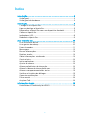 2
2
-
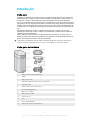 3
3
-
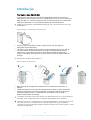 4
4
-
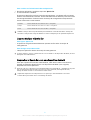 5
5
-
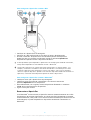 6
6
-
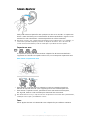 7
7
-
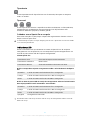 8
8
-
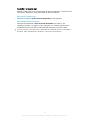 9
9
-
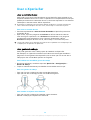 10
10
-
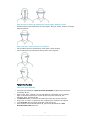 11
11
-
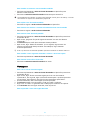 12
12
-
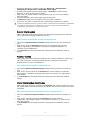 13
13
-
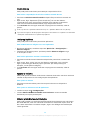 14
14
-
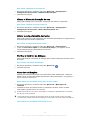 15
15
-
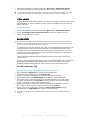 16
16
-
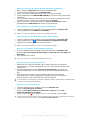 17
17
-
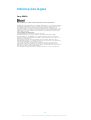 18
18
-
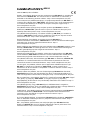 19
19
-
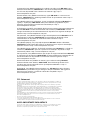 20
20
-
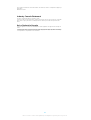 21
21
în alte limbi
- español: Sony Xperia Ear Manual de usuario
- português: Sony Xperia Ear Manual do usuário
Lucrări înrudite
-
Sony Xperia Ear Duo Manual de utilizare
-
Sony SBH24 Manual de utilizare
-
Sony SBH90C Manual de utilizare
-
Sony Xperia Ear Manual de utilizare
-
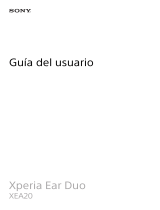 Sony Série Xperia Ear Duo Manual de utilizare
Sony Série Xperia Ear Duo Manual de utilizare
-
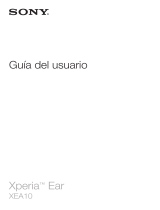 Sony Série XEA10 Manual de utilizare
Sony Série XEA10 Manual de utilizare
-
Sony SBH54 Manual de utilizare
-
Sony Xperia Ear Duo XEA20 Manual de utilizare
-
Sony Xperia Ear Manual de utilizare
-
Sony Xperia Ear Duo Manual de utilizare